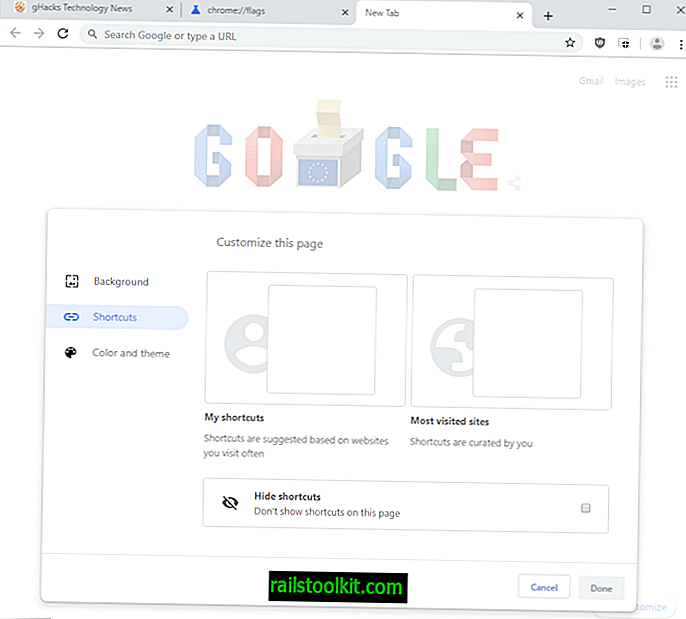El. Pašto klientui „Thunderbird“ trūksta parinkčių, kad būtų galima rūšiuoti paskyrų tvarką el. Pašto programoje tiesiogiai. Pvz., Neįmanoma pertvarkyti paskyrų pagrindinėje kliento srityje, naudojant vilkimą.
Anksčiau apėmė priedus, kurie leidžia pertvarkyti paskyras ir aplankus, tačiau yra ir rankinis metodas, kurį galite naudoti vietoj jo.
Pagrindinis to pranašumas yra tas, kad tam nereikia pasikliauti priedu, o trūkumas yra tai, kad tai sudėtingas procesas.
Žemiau pateiktos instrukcijos padeda pertvarkyti el. Pašto paskyras „Thunderbird“ taip, kad jos būtų išdėstytos norima tvarka programos šoninėje juostoje.
Atnaujinimas : Panašu, kad toliau aprašytas pertvarkymas nebeveikia naujausiose „Thunderbird“ versijose. „Thunderbird“ vartotojai gali atsisiųsti ir įdiegti rankiniu būdu surinktus aplankus - tai el. Pašto kliento plėtinys, leidžiantis rankiniu būdu rūšiuoti bet kurią pašto sąskaitą ar aplanką „Thunderbird“.
Pirmiausia turite atidaryti išplėstinį konfigūracijos redaktorių. Tai atliekama spustelėjus Įrankiai> Parinktys, kad būtų atidarytos „Thunderbird“ nuostatos. Atidarę langą, perjunkite į „Advanced“> „General“ ir spustelėkite atidarytame puslapyje rodomą mygtuką „Config Editor“.

Kai atidaromas langas apie: config, sąsajoje ieškokite mail.accountmanager.accounts. Pirmenybės reikšmėje pateikiamos visos sąskaitos ir jų tvarka, kuria jos rodomos „Thunderbird“ šoninėje juostoje.
Nors tai yra naudinga, kaip vertė rodomi tik account1, account2 ir pan., O ne faktiniai tų paskyrų naudojami vardai ar serveriai.
Jei turite tik keletą paskyrų, galite tiesiog pertvarkyti jas iš karto, kad pakeistumėte tvarką, tačiau jei turite daugiau nei kelias, tai gali neveikti.
Paskyros pateikiamos nuo seniausių iki naujausių, o tai gali padėti jas pertvarkyti.
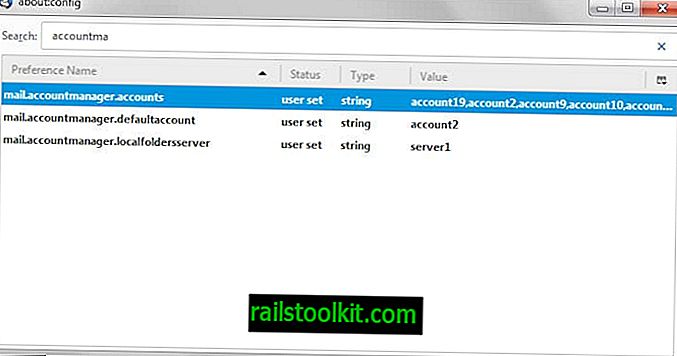
Galite nustatyti papildomas paieškas, kad nustatytumėte atskiras paskyras. Vienas iš būdų tai padaryti yra ieškoti sąskaitos numerio, pvz., Sąskaitos19 naudojant paieškos parinktį. Tai gali neatskleisti serverio tapatybės iškart, tačiau gali būti papildomų patarimų, kuriuos galite naudoti.
Pavyzdžiui, atlikus sąskaitos 19 paiešką „Thunderbird“ bandymų sistemoje paaiškėjo, kad ji yra susieta su id3 ir server3.
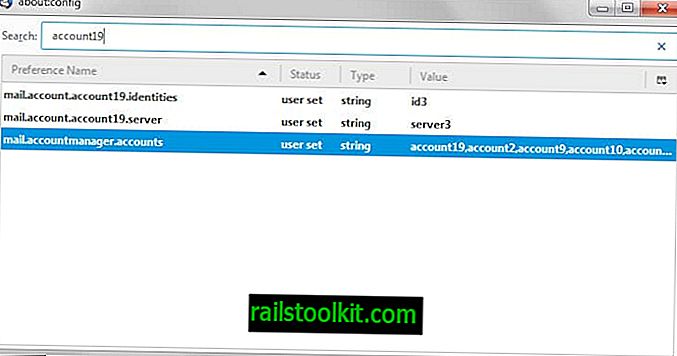
Tada ieškant serverio3, toje pačioje sąsajoje, paaiškėjo to serverio konfigūracijos informacija, įskaitant serverio pagrindinį vardą (šiuo atveju imap.googlemail.com).
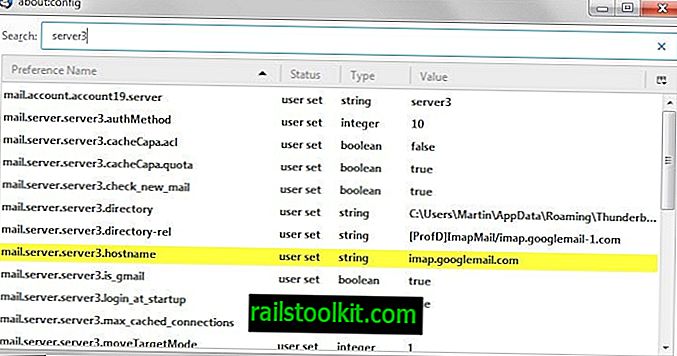
Pagrindinio kompiuterio vardo gali nepakakti abonementui identifikuoti, nes galbūt naudodamiesi vienu teikėju „Thunderbird“ pridėjote kelias el. Pašto paskyras.
Puslapyje raskite „vardo“ nuostatą, pvz., Mail.server.server3.name, kurioje nurodoma abonemento vartotojo vardas kaip vertė. Kadangi tai dažniausiai yra el. Pašto adresas, galite susieti jį su sąskaitos numeriu.
Suradę paskyras, grįžkite į paštą mail.accountmanager.accounts ir dukart spustelėkite nuostatą.
Norėdami pertvarkyti paskyras, perkelkite sąskaitos numerius, pvz., Sąskaitą19, į kitą vietą. Įsitikinkite, kad po kiekviena paskyra turite „, “, bet ne po paskutine įrašo paskyra.
sąskaita19, sąskaita2, sąskaita9, sąskaita10, sąskaita11, sąskaita20
Pakeitę vertę, uždarykite langą ir paleiskite iš naujo „Thunderbird“ el. Pašto programą. Įsitikinkite, kad pakeitimai atsispindi sąsajoje. Jei ne, atlikite veiksmus ir įsitikinkite, kad tinkamai nustatėte paskyras.